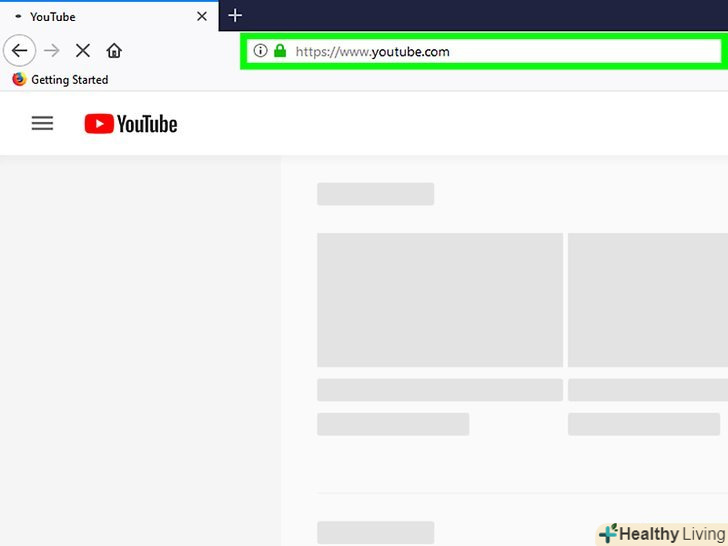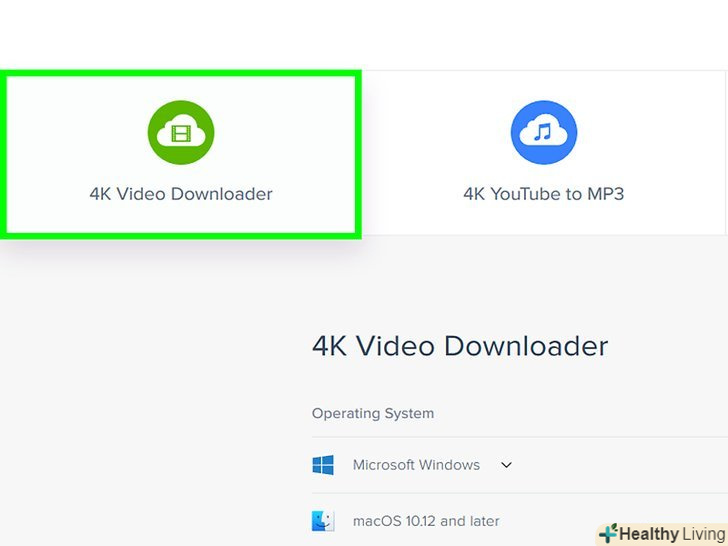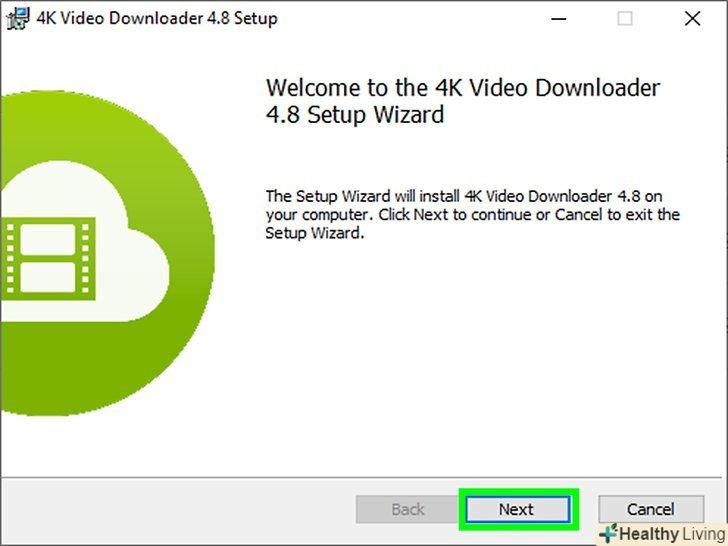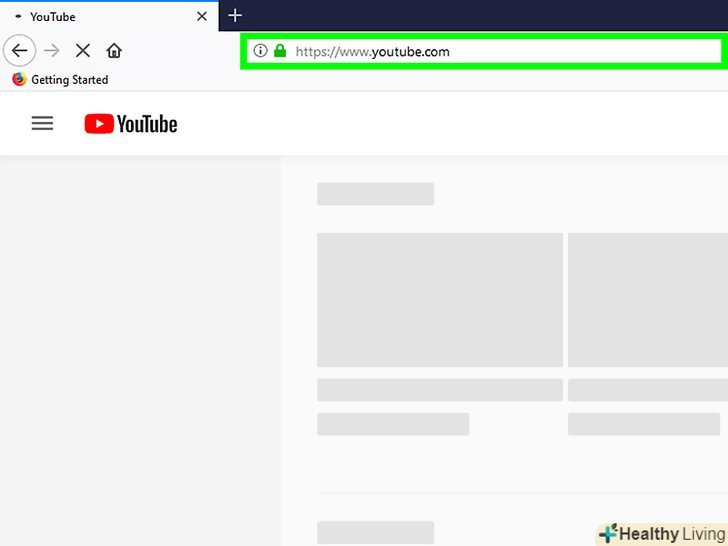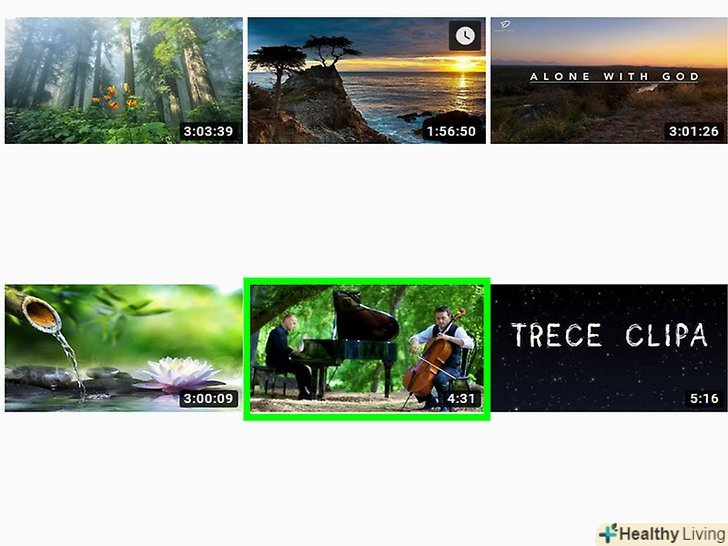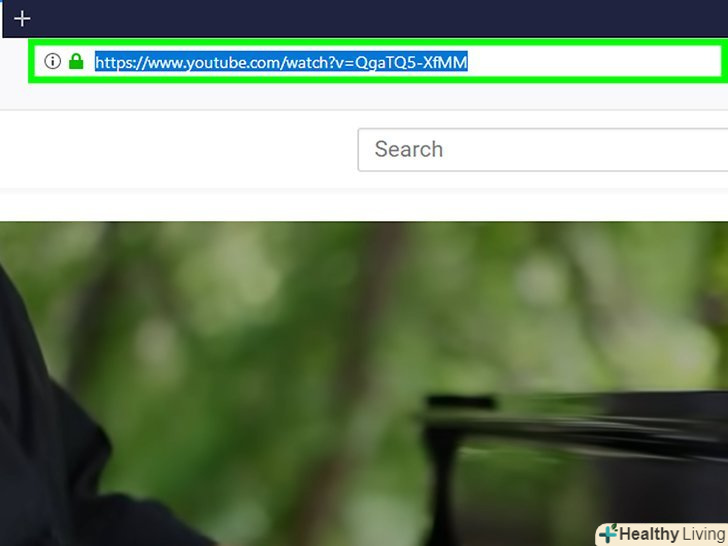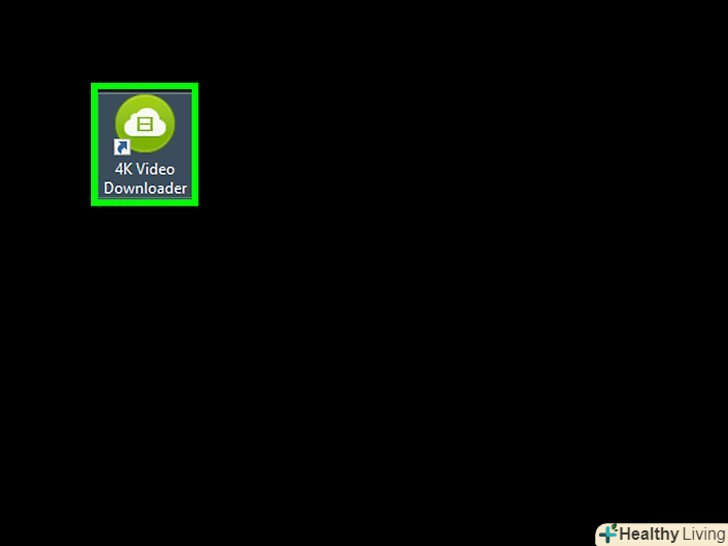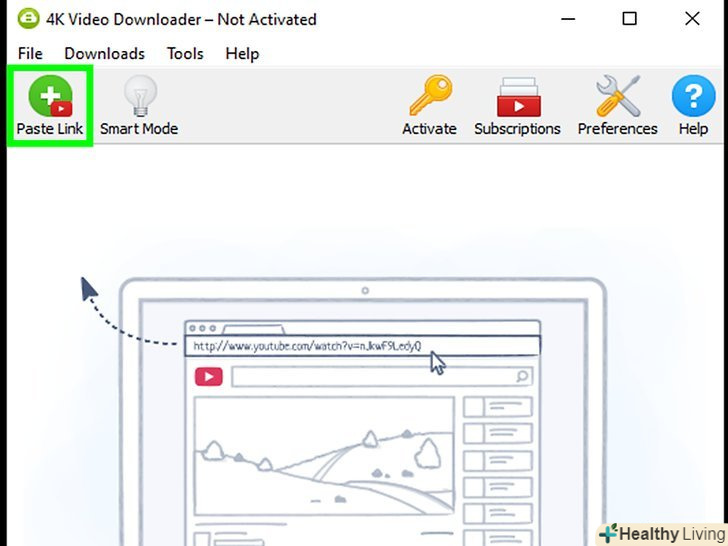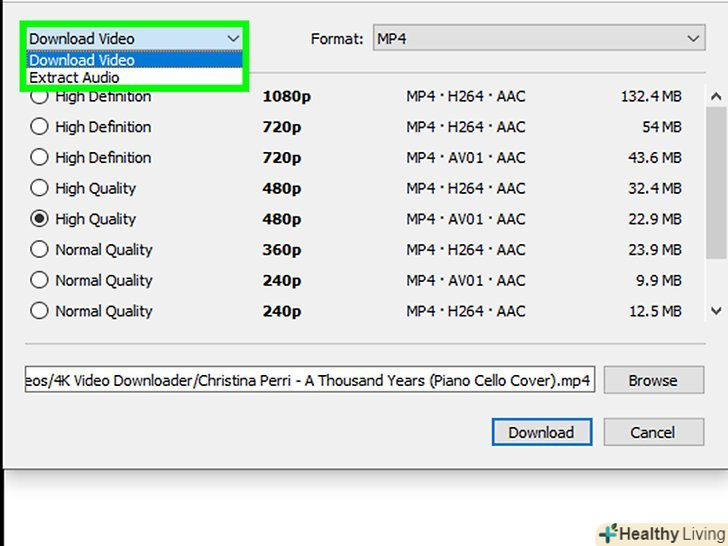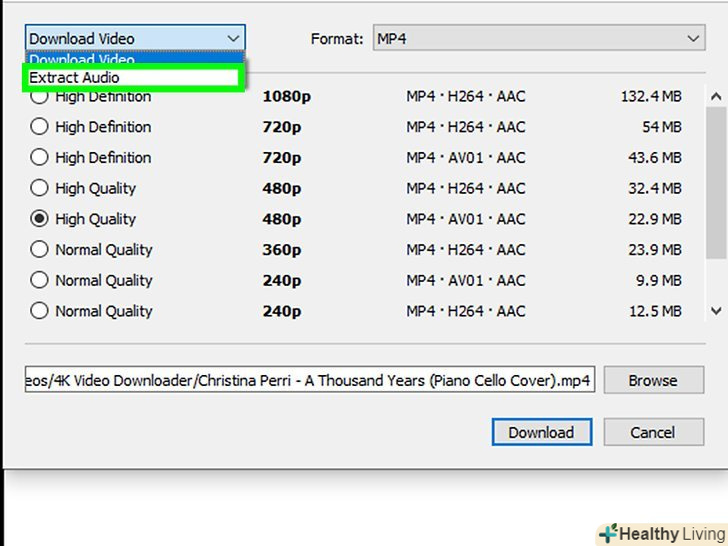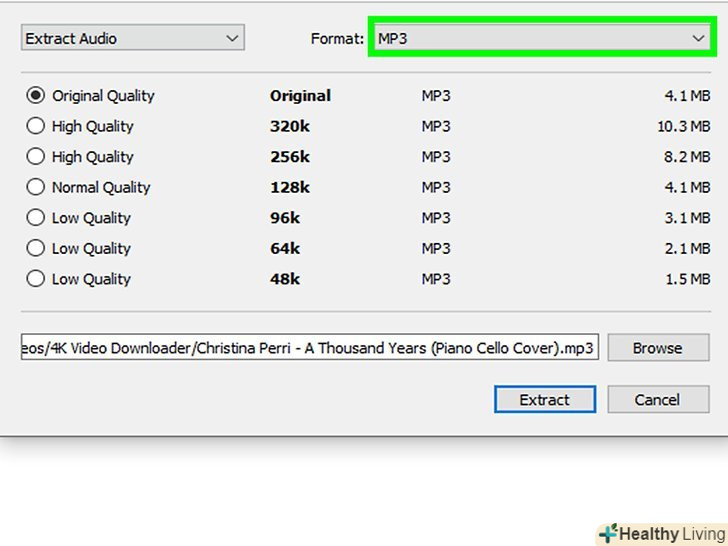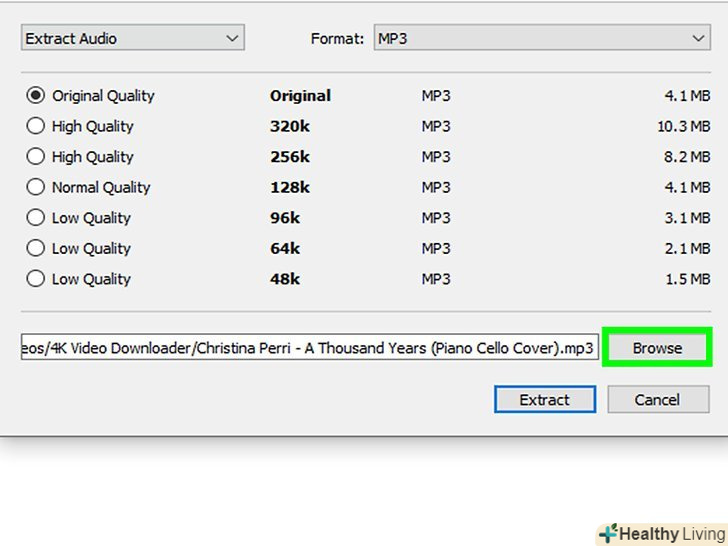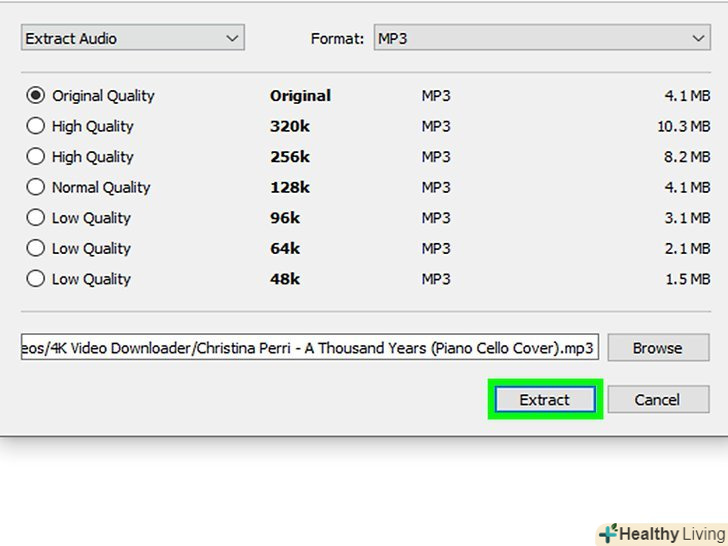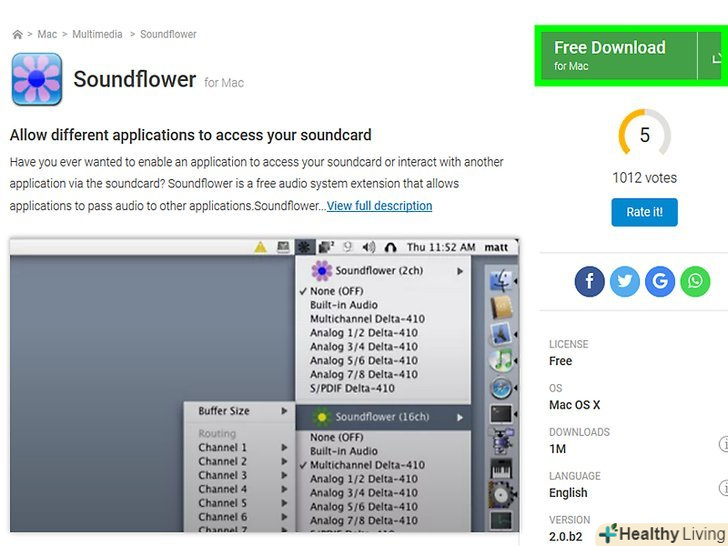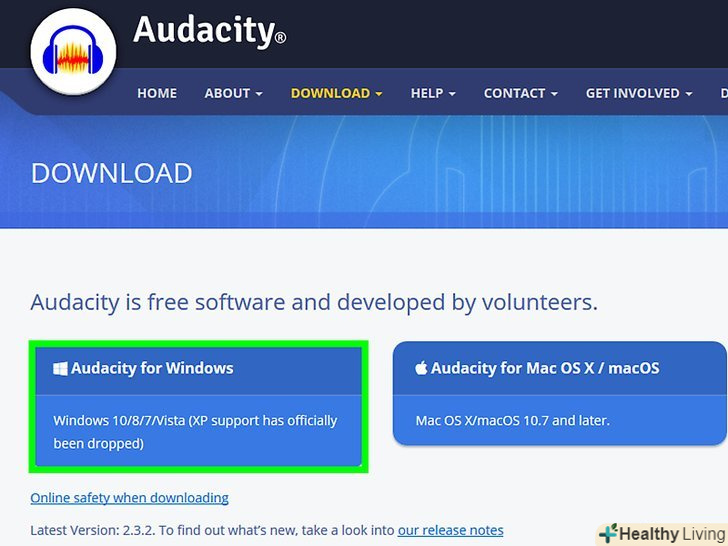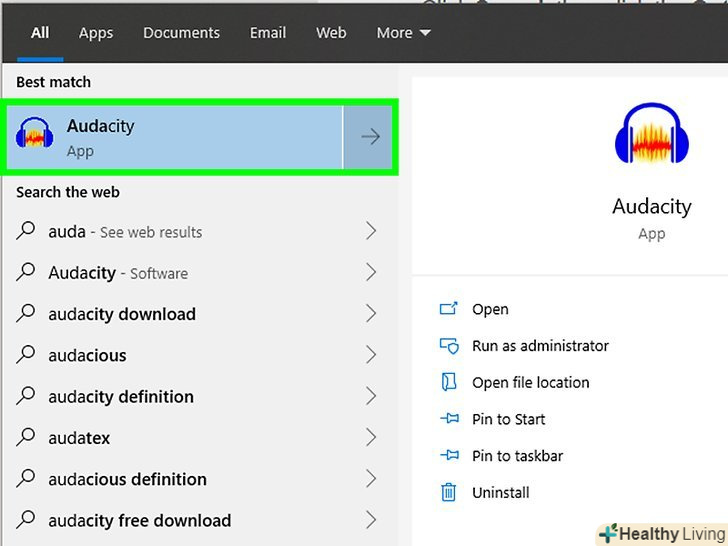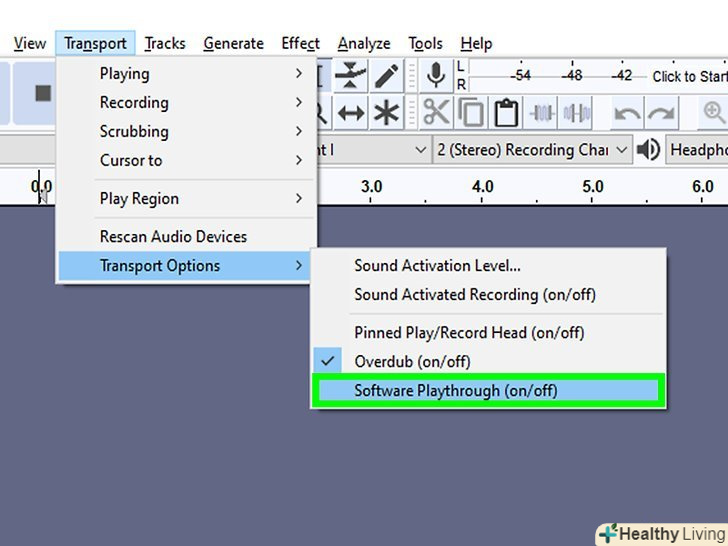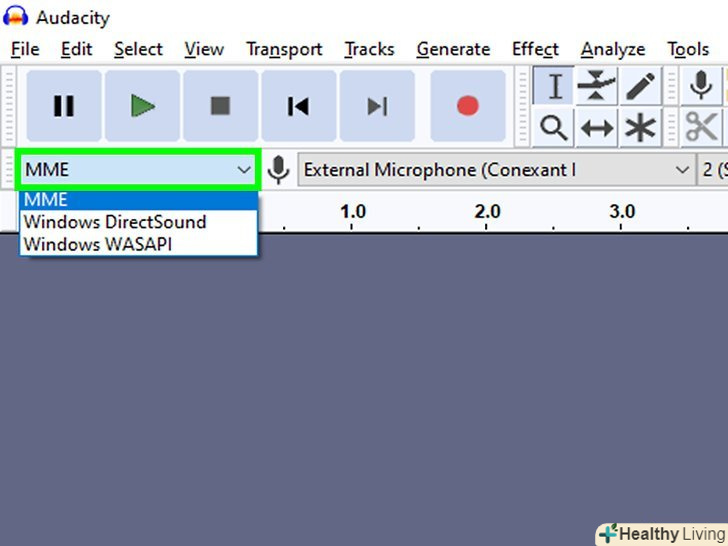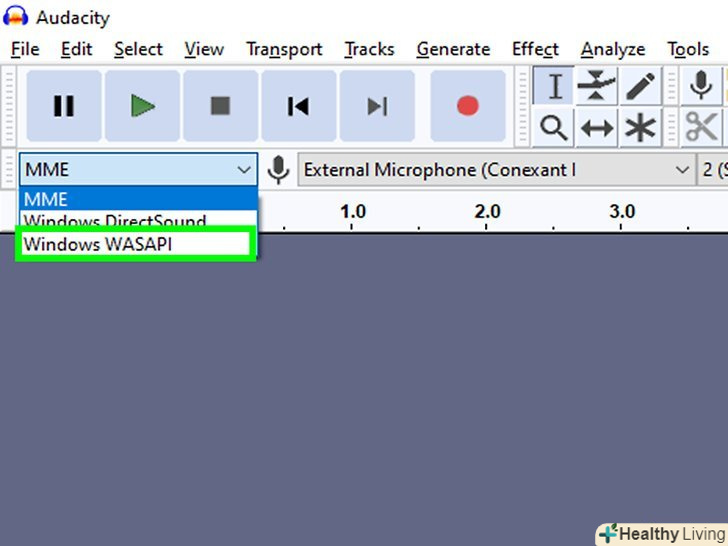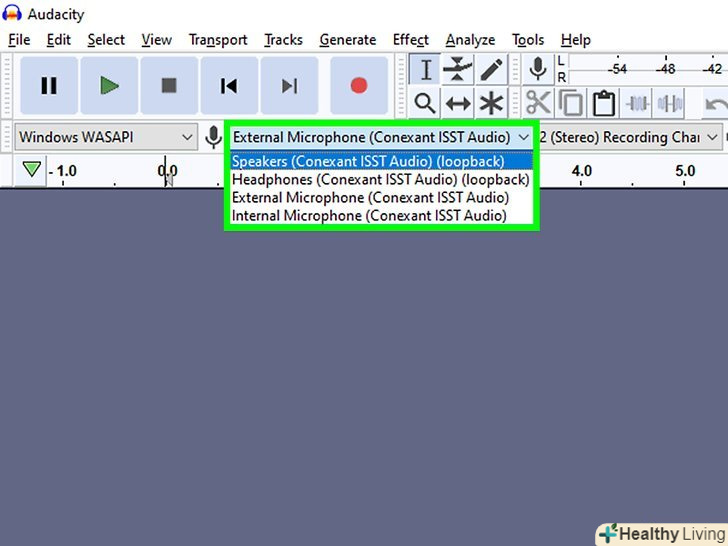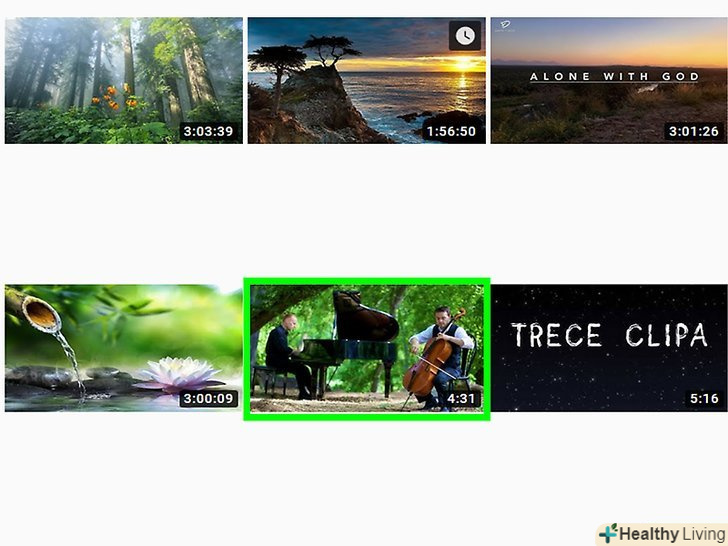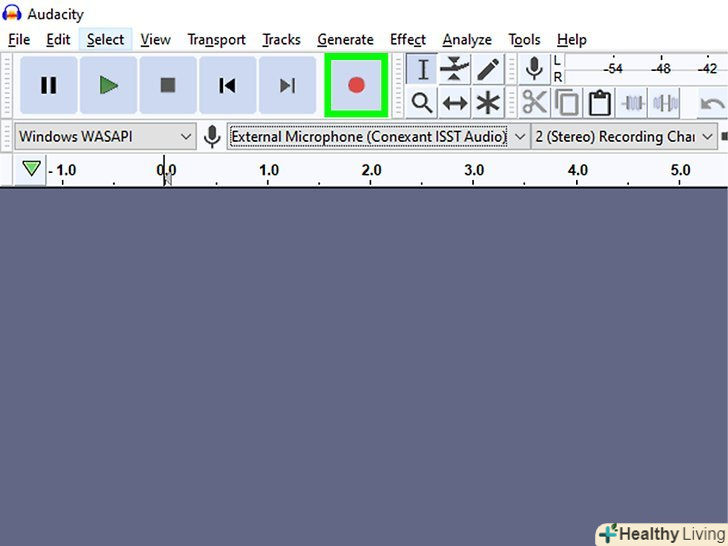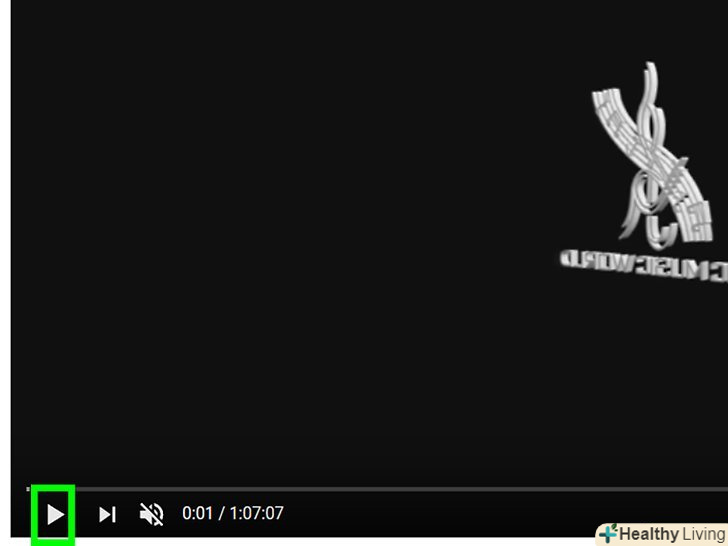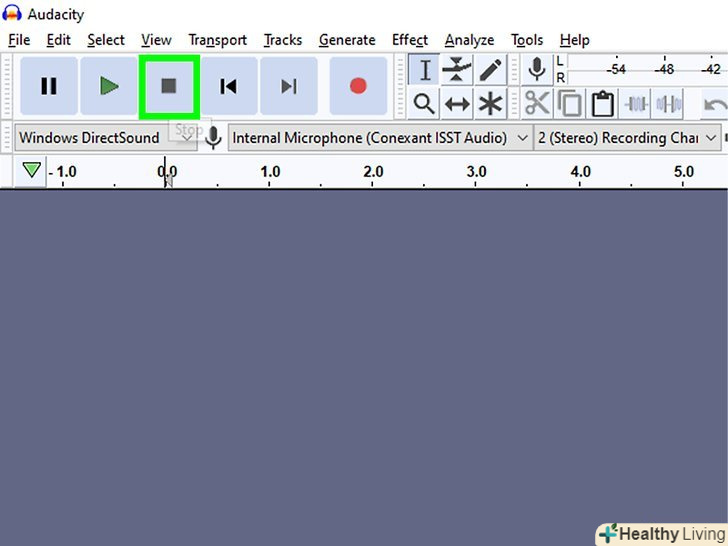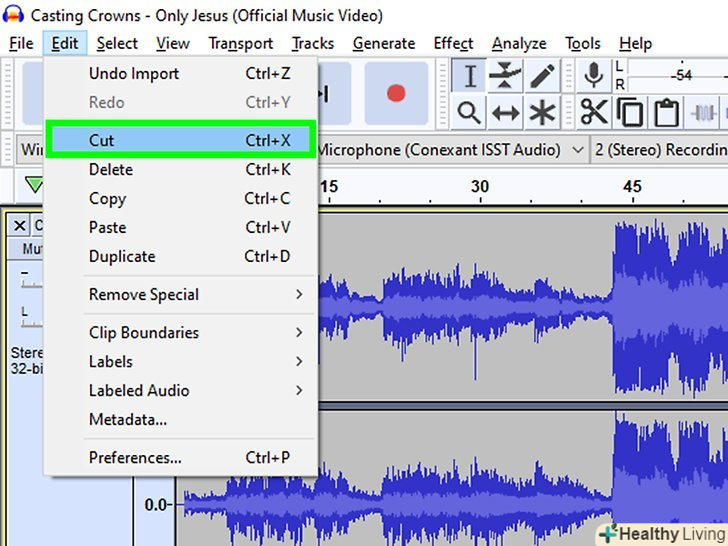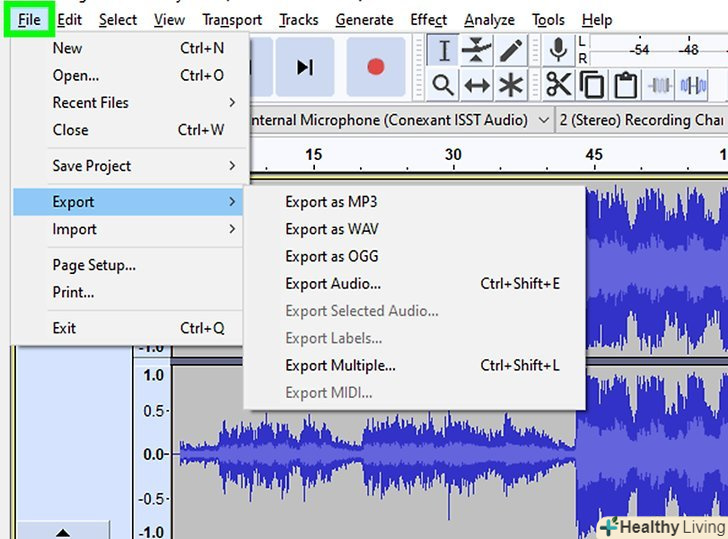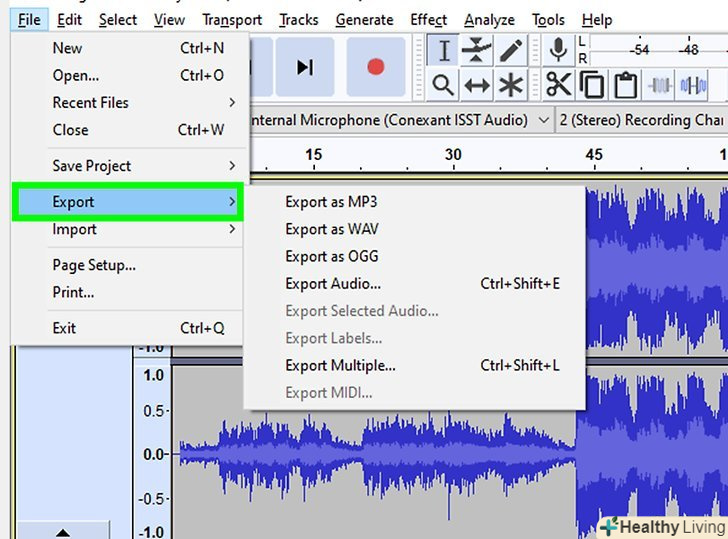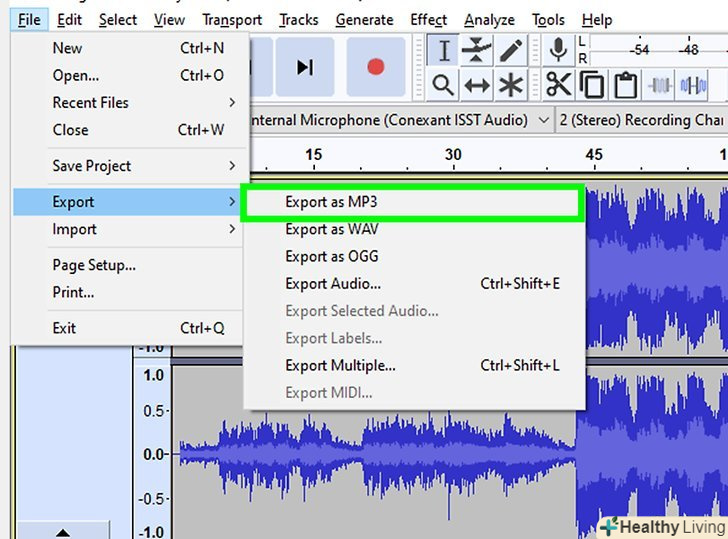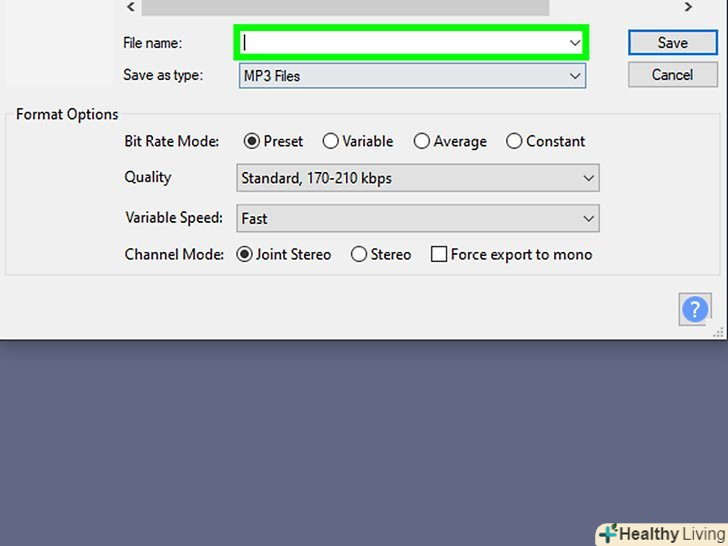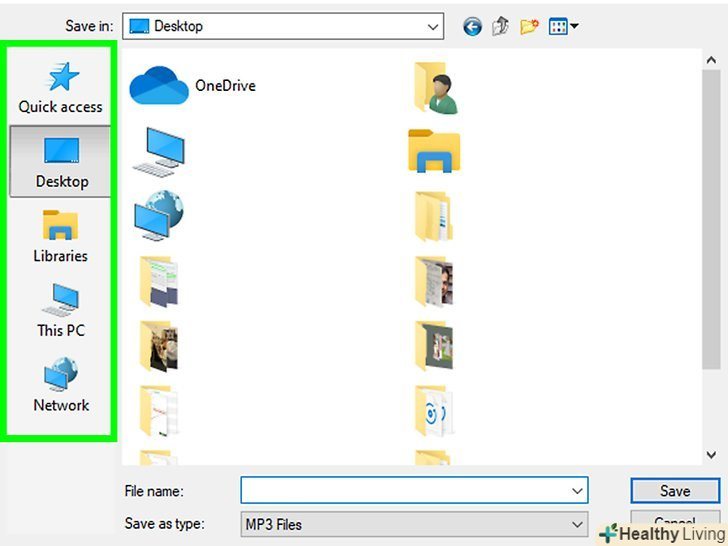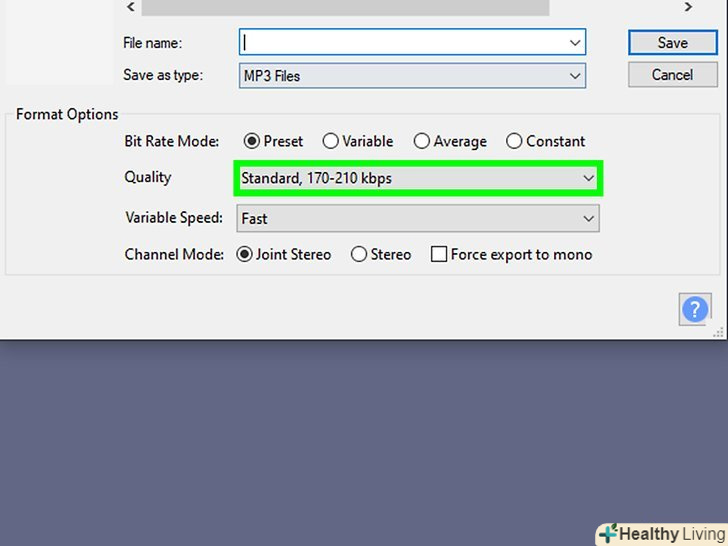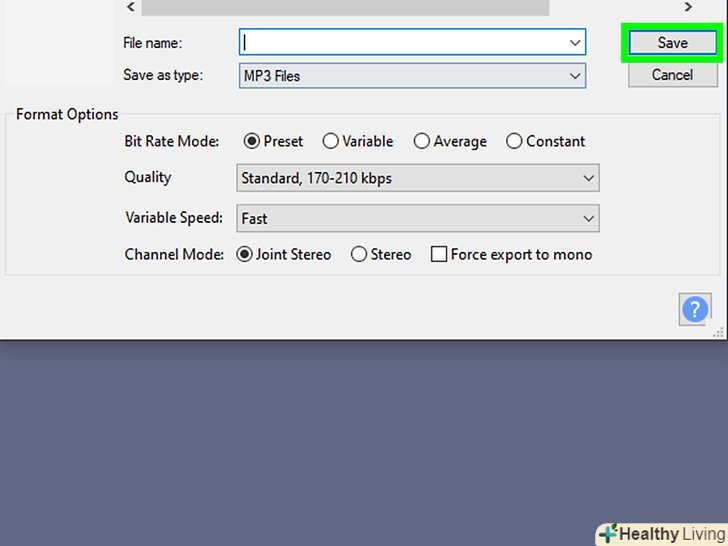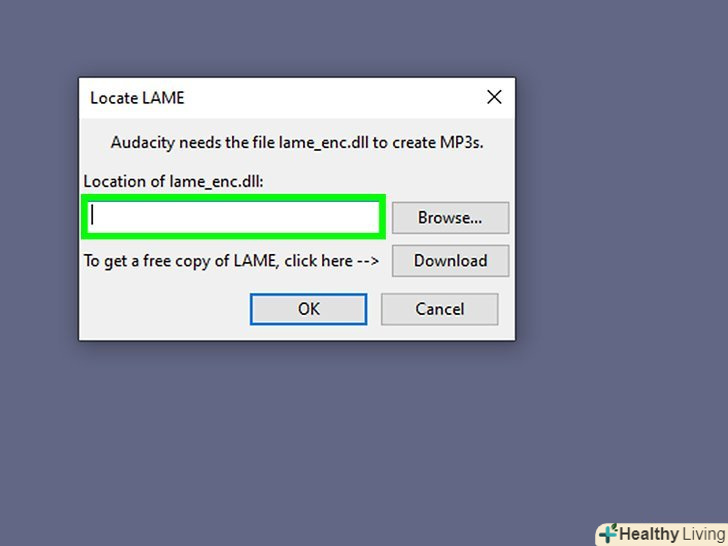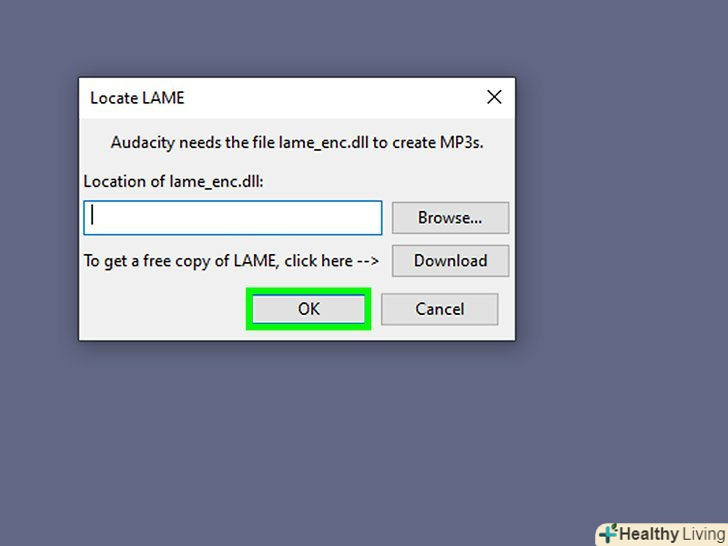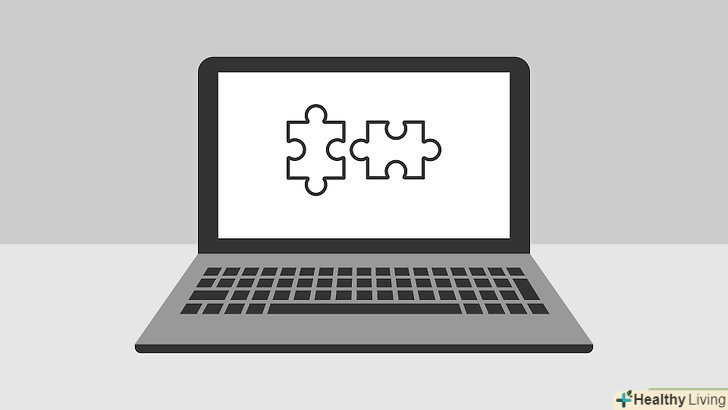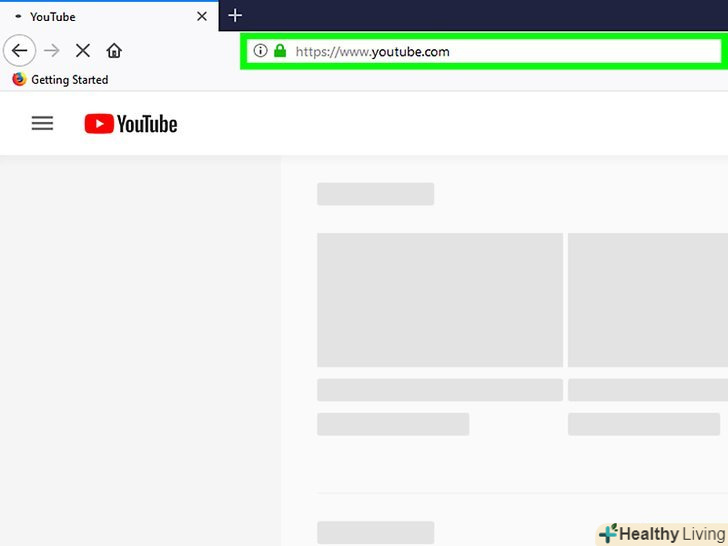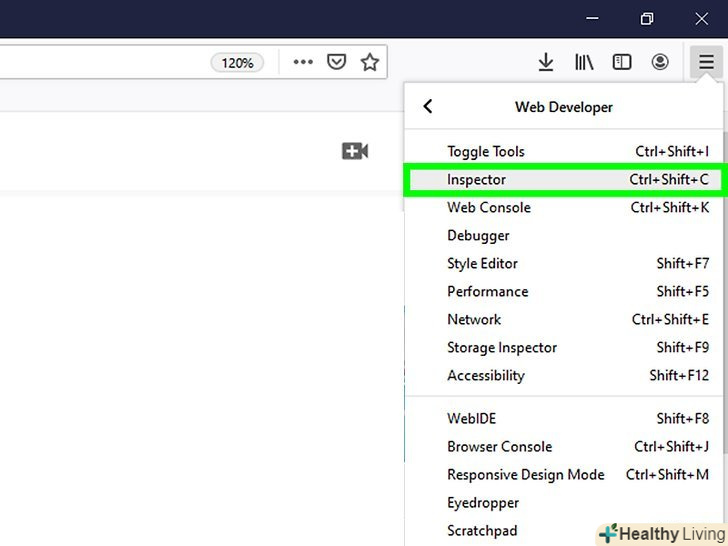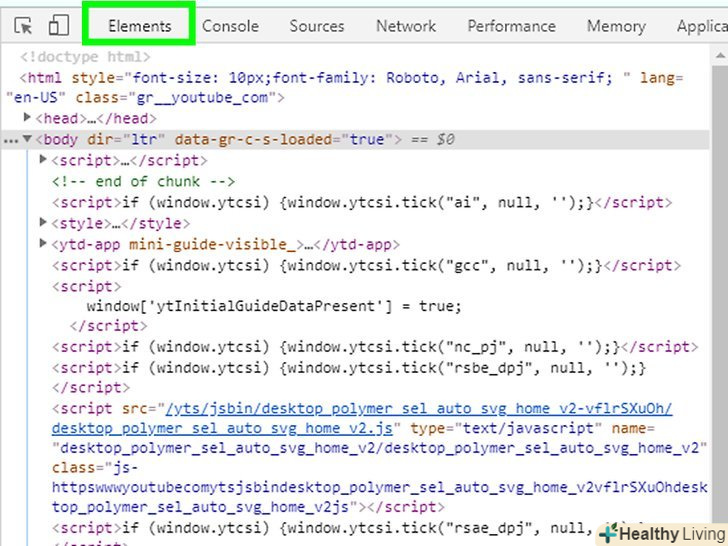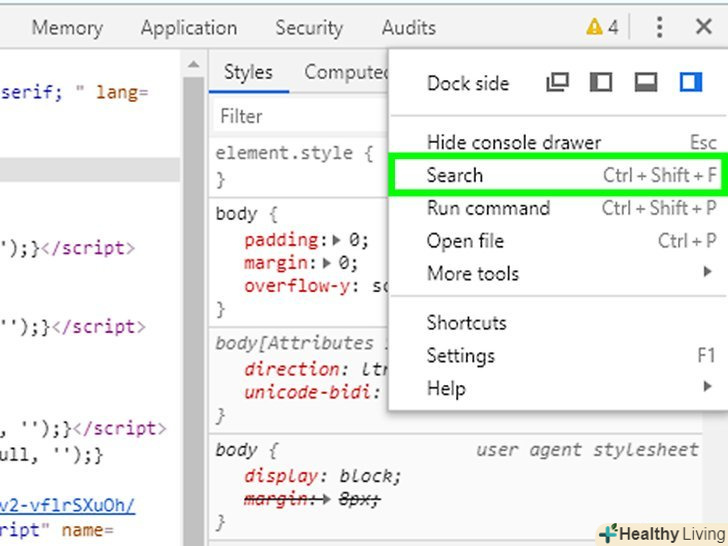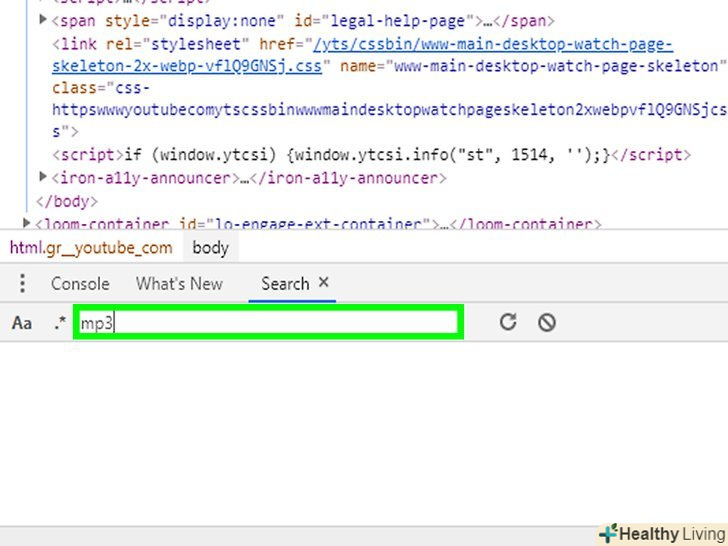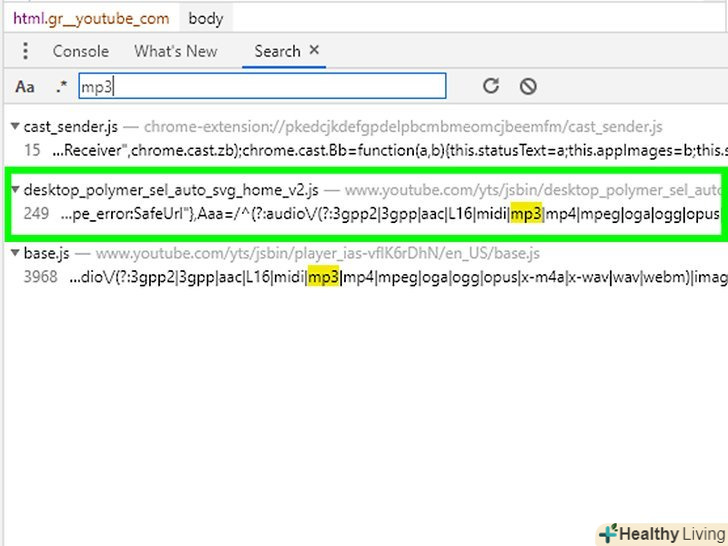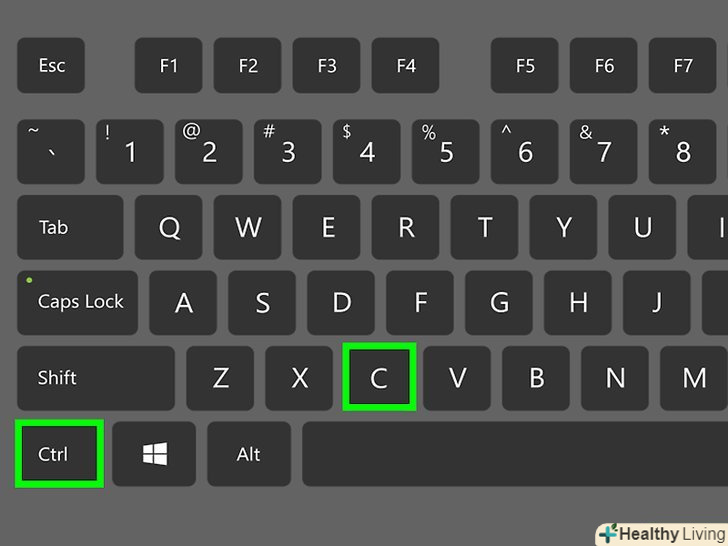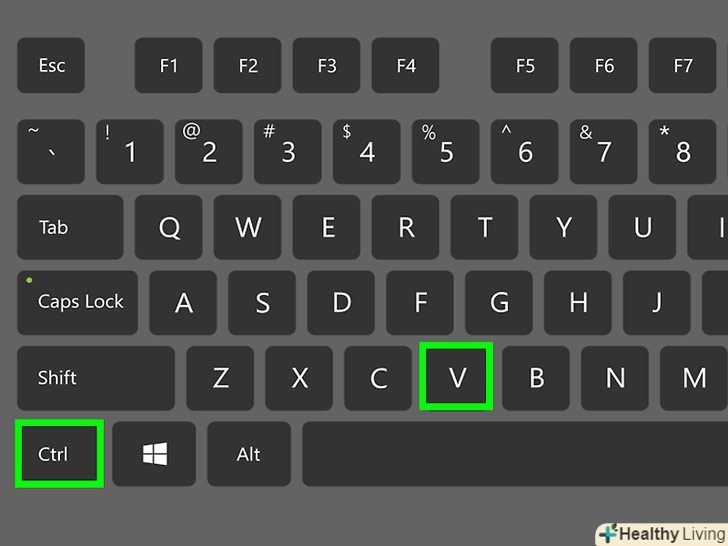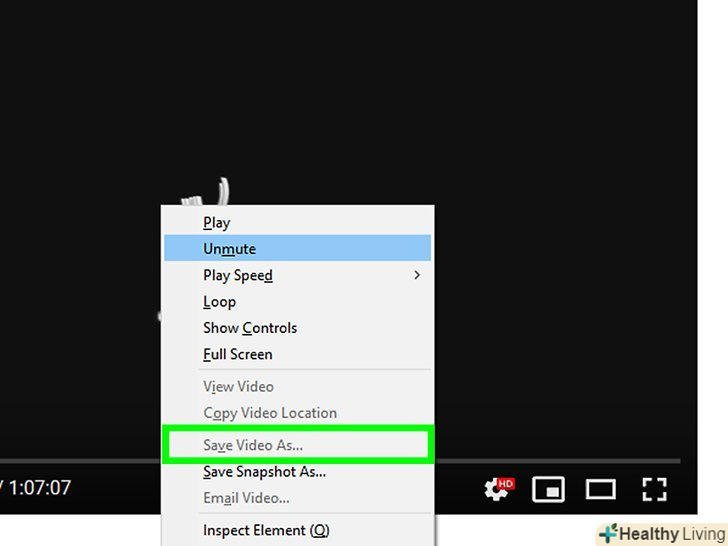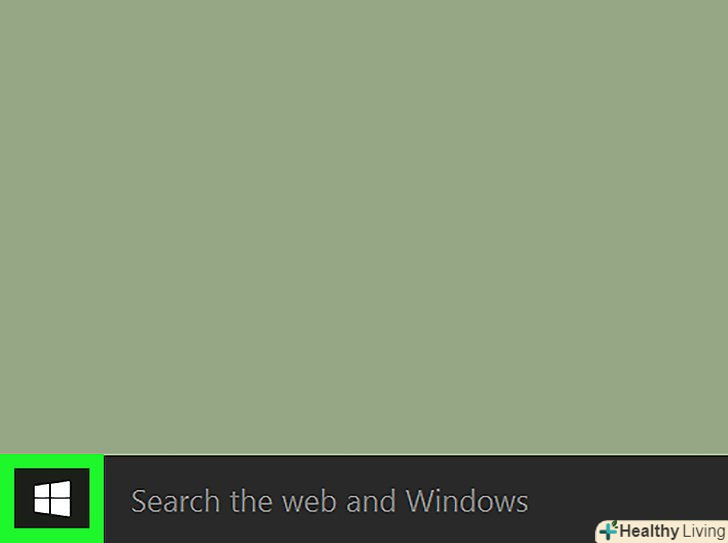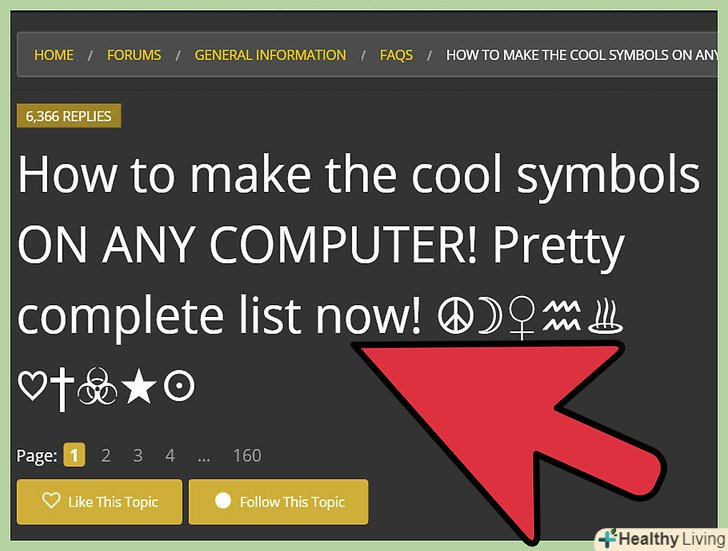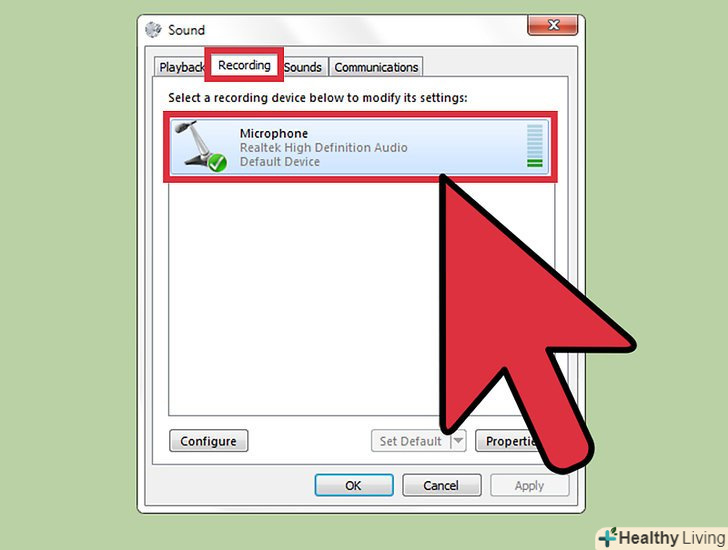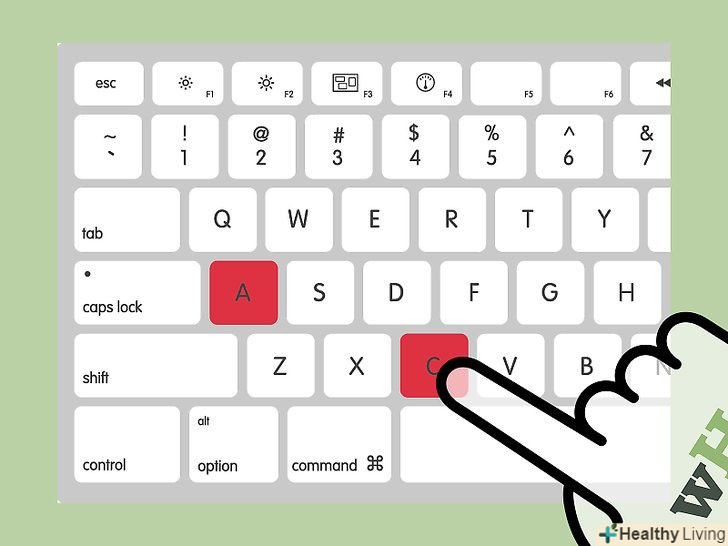З цієї статті ви дізнаєтеся, як завантажити музику практично з будь-якого сайту. Якщо музика включена в відеоролик, який розміщений на YouTube, Facebook або аналогічному потоковому сервісі, витягти звук з відеоролика можна за допомогою безкоштовного додатку 4K Video; цим же додатком можна користуватися, щоб завантажувати пісні з SoundCloud. Щоб завантажити музику з будь-якого сайту, який відкривається на комп'ютері, використовуйте програму Audacity — з її допомогою можна записати, відредагувати і експортувати MP3-файл без фонового шуму. Нарешті, щоб завантажити фонову музику з деяких веб-сайтів, використовуйте функцію перегляду вихідного коду сторінки в своєму браузері.
Кроки
Метод1З 3:
Як витягти музику з відеоролика на потоковому сервісі
Метод1З 3:
 Запам'ятайте, де можна застосувати цей метод. додаток, який описується тут, дозволяє витягувати звук з відеороликів, розміщених на будь-якому з наступних веб-сайтів:[1]
Запам'ятайте, де можна застосувати цей метод. додаток, який описується тут, дозволяє витягувати звук з відеороликів, розміщених на будь-якому з наступних веб-сайтів:[1]- YouTube
- SoundCloud
- Vimeo
- Flickr
- Dailymotion
- Хоча на сторінці 4K Video Downloader також згадується сервіс Metacafe, в даний час з нього неможливо завантажити музику за допомогою цього додатка.
 Скачайте додаток 4K Video Downloader.з його допомогою можна витягти музику з відеороликів, які є на вищезазначених сайтах. Цей додаток є безкоштовним і підтримує Windows і Mac OS X. Щоб завантажити інсталяційний файл:
Скачайте додаток 4K Video Downloader.з його допомогою можна витягти музику з відеороликів, які є на вищезазначених сайтах. Цей додаток є безкоштовним і підтримує Windows і Mac OS X. Щоб завантажити інсталяційний файл:- Перейдіть на сторінкуhttps://www.4kdownload.com/ru/download у веб-браузері комп'ютера.
- Натисніть "4K Video Downloader".
- Натисніть "Завантажити" праворуч від операційної системи комп'ютера.
- Виберіть папку для завантаження та / або підтвердіть завантаження.
 Встановіть 4K Video Downloader.двічі клацніть по завантаженому файлу і дотримуйтесь вказівок на екрані, щоб встановити додаток 4K Video Downloader на комп'ютері.
Встановіть 4K Video Downloader.двічі клацніть по завантаженому файлу і дотримуйтесь вказівок на екрані, щоб встановити додаток 4K Video Downloader на комп'ютері.- На комп'ютері Mac перетягніть значок 4K Video Downloader на значок "програми", а потім дотримуйтесь інструкцій на екрані. Також необхіднодозволити встановлювати програми сторонніх розробників .
 Відкрийте сайт з потрібним відеороликом.Пам'ятайте, що з SoundCloud можна відразу завантажити аудіофайл, тобто відеоролик можна не відкривати.
Відкрийте сайт з потрібним відеороликом.Пам'ятайте, що з SoundCloud можна відразу завантажити аудіофайл, тобто відеоролик можна не відкривати.- Наприклад, якщо ви хочете витягти музику з популярного відеоролика, перейдіть на сайт YouTube.
 Знайдіть і відкрийте потрібне відео.
Знайдіть і відкрийте потрібне відео.- На сайті SoundCloud знайдіть потрібну пісню, а потім клацніть по ній, щоб перейти на її сторінку.
 Скопіюйте адресу відео. Для цього клацніть по адресу в адресному рядку у верхній частині вікна браузера, а потім натисніть Ctrl+C (Windows) або ⌘ Command+C (Mac).
Скопіюйте адресу відео. Для цього клацніть по адресу в адресному рядку у верхній частині вікна браузера, а потім натисніть Ctrl+C (Windows) або ⌘ Command+C (Mac).- На Facebook клацніть правою кнопкою миші на відео, натисніть "Показати URL-адресу відео"» а потім скопіюйте адресу, що з'явилася. Майте на увазі, що за допомогою 4K Video Downloader не можна завантажити відео, закрите для публічного перегляду.
 Запустіть 4K Video Downloader. клацніть або двічі клацніть по значку цього додатка, який виглядає як біла хмара на зеленому тлі.
Запустіть 4K Video Downloader. клацніть або двічі клацніть по значку цього додатка, який виглядає як біла хмара на зеленому тлі.- Пропустіть цей крок, якщо програма автоматично запустилася в кінці процесу установки.
 НатиснітьВставити посилання. це опція в лівому верхньому кутку вікна 4K Video Downloader. Додаток приступить до пошуку відео.
НатиснітьВставити посилання. це опція в лівому верхньому кутку вікна 4K Video Downloader. Додаток приступить до пошуку відео. Відкрийте меню "Завантажити відео".як тільки 4K Video Downloader знайде відео, це меню з'явиться у верхньому лівому куті вікна 4K Video Downloader.
Відкрийте меню "Завантажити відео".як тільки 4K Video Downloader знайде відео, це меню з'явиться у верхньому лівому куті вікна 4K Video Downloader.- Пропустіть цей і наступний кроки, якщо ви завантажуєте музику з SoundCloud.
 Клацніть поВитягти аудіо. це опція в меню.
Клацніть поВитягти аудіо. це опція в меню. Вкажіть якість, якщо необхідно. установіть прапорець біля одного з параметрів якості (наприклад, «Висока якість»), щоб вибрати його.
Вкажіть якість, якщо необхідно. установіть прапорець біля одного з параметрів якості (наприклад, «Висока якість»), щоб вибрати його. Виберіть формат, якщо хочете. основним аудіо форматом в 4K Video Downloader є MP3, але можна вибрати інший формат. Для цього відкрийте меню "Формат" в правій верхній частині вікна, а потім виберіть потрібний формат.
Виберіть формат, якщо хочете. основним аудіо форматом в 4K Video Downloader є MP3, але можна вибрати інший формат. Для цього відкрийте меню "Формат" в правій верхній частині вікна, а потім виберіть потрібний формат. Виберіть папку для завантаження.натисніть "Огляд" праворуч від поточної папки для завантаження в нижній частині вікна, а потім виберіть потрібну папку (наприклад, «робочий стіл») і натисніть «Зберегти».
Виберіть папку для завантаження.натисніть "Огляд" праворуч від поточної папки для завантаження в нижній частині вікна, а потім виберіть потрібну папку (наприклад, «робочий стіл») і натисніть «Зберегти».- На комп'ютері Mac натисніть " ⋯ " праворуч від поточної папки для завантаження.
 НатиснітьВитягти. це опція внизу вікна. 4K Video Downloader приступить до вилучення музики з відеоролика. Коли процес завершиться, аудіофайл з'явиться у вказаній вами папці.
НатиснітьВитягти. це опція внизу вікна. 4K Video Downloader приступить до вилучення музики з відеоролика. Коли процес завершиться, аудіофайл з'явиться у вказаній вами папці.- Якщо 4K Video Downloader повідомляє, що не може завантажити файл, спробуйте ще раз завантажити його або спочатку завантажте інший файл. Якщо проблема не усунена, просто почекайте один день - 4K Video Downloader вирішує питання з приводу скачування захищеної авторським правом музики протягом декількох годин або одного дня.
Метод2 З 3:
За допомогою Audacity
Метод2 З 3:
 Встановіть SoundFlower, якщо у вас комп'ютер Mac. Soundflower-це програма, яка дозволить записати музику, яка відтворюється в даний момент. Перейдіть за адресою https://github.com/mattingalls/Soundflower/releases/tag/2.0b2 у веб-браузері комп'ютера Mac, а потім виконайте наступні дії:[2]
Встановіть SoundFlower, якщо у вас комп'ютер Mac. Soundflower-це програма, яка дозволить записати музику, яка відтворюється в даний момент. Перейдіть за адресою https://github.com/mattingalls/Soundflower/releases/tag/2.0b2 у веб-браузері комп'ютера Mac, а потім виконайте наступні дії:[2]- Натисніть на посилання " Soundflower-2.0B2.dmg».
- Двічі клацніть по завантаженому файлу, а потім дотримуйтесь інструкцій на екрані. Також дозвольте встановлювати програми сторонніх розробників
- Відкрийте меню "Apple"і натисніть "Системні налаштування".

- Натисніть "Звук«, а потім перейдіть на вкладку» відтворення" у вікні.
- Виберіть» Soundflower (2ch) «і збільште гучність; потім зробіть те ж саме для опції» Soundflower (2ch) «на вкладці»запис".
- Перейдіть на вкладку "звукові ефекти«, відкрийте меню» відтворити звукові ефекти через «і натисніть» Лінійний вихід «(або» навушники«, або»вбудовані динаміки").
 Встановіть Audacity.цю програму можна завантажити безкоштовно для Windows і Mac OS X:
Встановіть Audacity.цю програму можна завантажити безкоштовно для Windows і Mac OS X:- Перейдіть на сторінкуhttps://www.audacityteam.org/download / у веб-браузері комп'ютера.
- Виберіть операційну систему.
- Натисніть "Audacity 2.2.2 installer « (установник Audacity 2.2.2) (Windows) або" Audacity 2.2.2 .DMG file "(DMG-файл Audacity 2.2.2) (Mac).
- Двічі клацніть по завантаженому установчому файлу.
- Дотримуйтесь інструкцій на екрані.
 Запустіть Audacity. клацніть або двічі клацніть по його значку, який виглядає як сині навушники з помаранчевою звуковою хвилею.
Запустіть Audacity. клацніть або двічі клацніть по його значку, який виглядає як сині навушники з помаранчевою звуковою хвилею. Активуйте програмне відтворення на комп'ютері Mac. натисніть "Транспорт" &#gt;» опції транспорту «&#gt;»програмне програвання".
Активуйте програмне відтворення на комп'ютері Mac. натисніть "Транспорт" &#gt;» опції транспорту «&#gt;»програмне програвання".- Якщо біля опції «програмне програвання» встановлено прапорець, вона вже включена.
 Відкрийте меню стилю запису. воно позначено як " MME " і знаходиться у верхній лівій частині розділу запису.
Відкрийте меню стилю запису. воно позначено як " MME " і знаходиться у верхній лівій частині розділу запису.- На комп'ютері Mac клацніть по меню праворуч від значка у вигляді мікрофона.
 Клацніть поWindows WASAPI. це опція в меню.
Клацніть поWindows WASAPI. це опція в меню.- На комп'ютері Mac натисніть»Soundflower (2ch)".
 Відкрийте меню з пристроями відтворення. воно знаходиться праворуч від меню стилю запису.
Відкрийте меню з пристроями відтворення. воно знаходиться праворуч від меню стилю запису.- На комп'ютері Mac це меню знаходиться поруч зі значком у вигляді динаміка.
 НатиснітьДинаміки. це опція в меню. Тепер ви готові почати запис за допомогою Audacity.
НатиснітьДинаміки. це опція в меню. Тепер ви готові почати запис за допомогою Audacity.- Якщо ви використовуєте навушники, замість цього натисніть «навушники» (або аналогічну опцію).
- На комп'ютері Mac натисніть "вбудований пристрій відтворення»або "лінійний вихід".
 Знайдіть музику, яку хочете записати.для цього відкрийте веб-сайт з потрібною піснею.
Знайдіть музику, яку хочете записати.для цього відкрийте веб-сайт з потрібною піснею.- Це може бути будь-який сайт, на якому можна відтворити музику.
 Почніть запис в Audacity.натисніть на значок у вигляді червоного гуртка у верхній частині вікна Audacity.
Почніть запис в Audacity.натисніть на значок у вигляді червоного гуртка у верхній частині вікна Audacity. Відтворіть музику.для цього натисніть кнопку відтворення на сайті з музикою. Audacity почне записувати пісню.
Відтворіть музику.для цього натисніть кнопку відтворення на сайті з музикою. Audacity почне записувати пісню. Зупиніть запис. натисніть на значок у вигляді чорного квадрата у верхній частині вікна Audacity.
Зупиніть запис. натисніть на значок у вигляді чорного квадрата у верхній частині вікна Audacity. Обріжте аудіофайл. щоб видалити тишу або шум на початку запису, в Audacity перейдіть в початок запису, покажчиком миші проведіть уздовж фрагмента запису, який хочете видалити, а потім натисніть клавішу Del.
Обріжте аудіофайл. щоб видалити тишу або шум на початку запису, в Audacity перейдіть в початок запису, покажчиком миші проведіть уздовж фрагмента запису, який хочете видалити, а потім натисніть клавішу Del.- На комп'ютері Mac натисніть "Змінити «&#gt;»вирізати".
 Відкрийте менюФайл. воно знаходиться у верхньому лівому кутку вікна Audacity.
Відкрийте менюФайл. воно знаходиться у верхньому лівому кутку вікна Audacity. ВиберітьЕкспорт.ця опція знаходиться в меню "Файл". З'явиться спливаюче меню.
ВиберітьЕкспорт.ця опція знаходиться в меню "Файл". З'явиться спливаюче меню. Клацніть поЕкспорт в MP3. це опція у спливаючому меню. Відкриється вікно "експорт аудіоданих".
Клацніть поЕкспорт в MP3. це опція у спливаючому меню. Відкриється вікно "експорт аудіоданих". Введіть будь-яку назву пісні.зробіть це в текстовому полі "ім'я файлу" або»Ім'я".
Введіть будь-яку назву пісні.зробіть це в текстовому полі "ім'я файлу" або»Ім'я". Виберіть папку для збереження.наприклад, щоб зберегти аудіофайл на робочому столі, натисніть "робочий стіл".
Виберіть папку для збереження.наприклад, щоб зберегти аудіофайл на робочому столі, натисніть "робочий стіл". Виберіть якість, якщо хочете.щоб підвищити якість музичного файлу, натисніть «якість» і виберіть потрібну опцію, наприклад, «Екстрим».
Виберіть якість, якщо хочете.щоб підвищити якість музичного файлу, натисніть «якість» і виберіть потрібну опцію, наприклад, «Екстрим».- Це призведе до збільшення розмір аудіофайлу.
 Клацніть поЗберегти. це опція внизу вікна.
Клацніть поЗберегти. це опція внизу вікна. Введіть інформацію про пісню, якщо хочете.у вікні, введіть ім'я виконавця, назву альбому тощо.
Введіть інформацію про пісню, якщо хочете.у вікні, введіть ім'я виконавця, назву альбому тощо.- Введені тут дані допоможуть розпізнати аудіофайл в таких програмах, як iTunes і Groove.
- Пропустіть цей крок, якщо не хочете вводити інформацію про пісню.
 Клацніть поOK. це опція внизу вікна. Записана музика буде збережена як MP3-файл у зазначеній папці.
Клацніть поOK. це опція внизу вікна. Записана музика буде збережена як MP3-файл у зазначеній папці.- Цей процес може зайняти від декількох секунд до декількох хвилин в залежності від обраної якості і тривалості пісні.
Метод3 З 3:
За допомогою вихідного коду в браузері
Метод3 З 3:
 Зрозумійте, коли використовувати цей метод. щоб завантажити музику, яка відтворюється у фоновому режимі на веб-сайті, або музику з відео, яке автоматично відтворюється при завантаженні веб-сайту, використовуйте даний метод.
Зрозумійте, коли використовувати цей метод. щоб завантажити музику, яка відтворюється у фоновому режимі на веб-сайті, або музику з відео, яке автоматично відтворюється при завантаженні веб-сайту, використовуйте даний метод.- Якщо потрібний музичний файл захищений (як, наприклад, на SoundCloud), скористатися цим методом не вийде. У цьому випадку спробуйте використовувати4K Video Downloader Або Audacity.
 Перейдіть на потрібний сайт.відкрийте веб-сайт, з якого хочете завантажити аудіофайл, і переконайтеся, що веб-сайт повністю завантажився, а музика відтворюється.
Перейдіть на потрібний сайт.відкрийте веб-сайт, з якого хочете завантажити аудіофайл, і переконайтеся, що веб-сайт повністю завантажився, а музика відтворюється. Відкрийте вихідний код сторінки в браузері.ваші дії будуть залежати від браузера:
Відкрийте вихідний код сторінки в браузері.ваші дії будуть залежати від браузера:- Google Chrome - натисніть "⋮ «у верхньому правому куті вікна, виберіть» додаткові інструменти «та натисніть»Інструменти розробника".
- Firefox - натисніть "
«у верхньому правому куті вікна, клацніть по» Веб-розробка «і натисніть»інспектор". - Microsoft Edge - натисніть "⋯ «в правому верхньому куті вікна і клацніть по»Інструменти розробника".
- Safari -
 Перейдіть на вкладкуElements (елементи) у верхній частині панелі розробника.зробіть це в Chrome і Edge.
Перейдіть на вкладкуElements (елементи) у верхній частині панелі розробника.зробіть це в Chrome і Edge.- Пропустіть цей крок у Safari та Firefox.
 Відкрийте рядок пошуку. Клацніть в будь-якому місці панелі розробника, а потім натисніть Ctrl+F (Windows) або ⌘ Command+F (Mac).
Відкрийте рядок пошуку. Клацніть в будь-якому місці панелі розробника, а потім натисніть Ctrl+F (Windows) або ⌘ Command+F (Mac). Введіть аудіо формат. найпопулярнішим аудіо форматом є MP3, тому в рядку пошуку введіть mp3 натисніть ↵ Enter.
Введіть аудіо формат. найпопулярнішим аудіо форматом є MP3, тому в рядку пошуку введіть mp3 натисніть ↵ Enter.- Інші популярні музичні формати: M4A, AAC, OGG і WAV.
 Знайдіть адресу аудіофайлу. перегляньте виділені результати і знайдіть mp3-файл з його адресою, який повинен починатися зhttp:// абоftp:// і закінчуватися на.mp3. . адреса може бути досить довгим.
Знайдіть адресу аудіофайлу. перегляньте виділені результати і знайдіть mp3-файл з його адресою, який повинен починатися зhttp:// абоftp:// і закінчуватися на.mp3. . адреса може бути досить довгим.- Якщо ви не знайшли MP3-файли, в рядку пошуку Введіть інший аудіо формат. Також можна пошукати відеофайл, наприклад, ввівши формат MP4. Якщо у вас не виходить знайти аудіофайл, швидше за все, він прихований за вбудованим програвачем або зашифрований.
 Скопіюйте URL-адресу аудіофайлу. двічі клацніть по URL-адресою потрібного аудіофайлу, а потім натисніть Ctrl+C (Windows) або ⌘ Command+C (Mac).
Скопіюйте URL-адресу аудіофайлу. двічі клацніть по URL-адресою потрібного аудіофайлу, а потім натисніть Ctrl+C (Windows) або ⌘ Command+C (Mac).- Майте на увазі, що на сайті можна знайти безліч різних URL-адрес різних аудіофайлів, тому поверніться на сторінку і скопіюйте іншу URL-адресу, якщо перший не підійшов.
 Введіть URL-адресу в адресному рядку. Клацніть по адресному рядку, натисніть Ctrl+V або ⌘ Command+V, щоб вставити адресу пісні, а потім натисніть ↵ Enter, щоб перейти на сторінку пісні.
Введіть URL-адресу в адресному рядку. Клацніть по адресному рядку, натисніть Ctrl+V або ⌘ Command+V, щоб вставити адресу пісні, а потім натисніть ↵ Enter, щоб перейти на сторінку пісні.- Якщо відобразилася помилка "404", пісні більше немає за вказаною адресою. Спробуйте скопіювати іншу URL-адресу або скористайтесяAudacity.
 Завантажте музичний файл. коли сторінка пісні відкриється, клацніть правою кнопкою миші по полю пісні і в меню Виберіть " Зберегти як», щоб завантажити файл у форматі MP3 або MP4.
Завантажте музичний файл. коли сторінка пісні відкриється, клацніть правою кнопкою миші по полю пісні і в меню Виберіть " Зберегти як», щоб завантажити файл у форматі MP3 або MP4.- В Chrome можна клацнути по значку "⋮ «в правому нижньому кутку і натиснути»Завантажити".
- Якщо пісня завантажилася як MP4-файл, перетворіть його в формат MP3.
Поради
- Програма Audacity записує музику безпосередньо зі звукової карти комп'ютера, тому пісню можна слухати без навушників або розмовляти під час запису.